win10更新强制关机后无法开机怎么办 如何修复win10系统更新强制关机启动不了
不知道我们经常使用win10操作系统的小伙伴有没有遇到过这种情况呢,就是我们在给win10电脑更新强制关机后,我们想要再次开机我们的电脑却发现没有办法开机了,很多小伙伴遇到这种情况就不知道怎么办了,那么win10更新强制关机后无法开机怎么办呢?接下来小编就带着大家一起来看看如何修复win10系统更新强制关机启动不了。
具体方法:
1、进入Win10系统的故障修复界面(重复强制关机可进入),再进入「高级选项」→「命令提示符」。
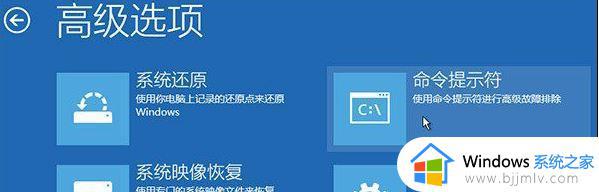
2、执行:
01bcdedit /enum
命令,如果看到如下图提示,说明引导记录已经损坏。

3、执行如下命令找到坏扇区并恢复可读取的信息:
01chkdsk /r
磁盘检查完成后,可以尝试重启计算机查看问题是否得到解决。
4、如果问题依旧,请重启进入到「命令提示符」使用如下命令尝试重建并恢复已损坏的 Win10 系统文件:
01sfc /scanno
5、最后依次执行如下命令修复 Win10 的主引导记录并重建 BCD 配置文件:
01bootrec /scanos
01bootrec /fixmbr
01bootrec /fixboot
01bootrec /rebuildbcd
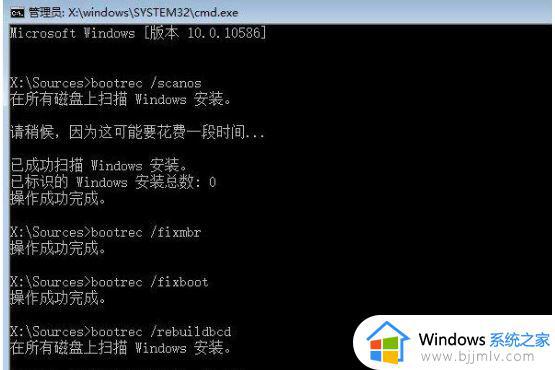
6、修复完成之后再次使用:
01bcdedit /enum
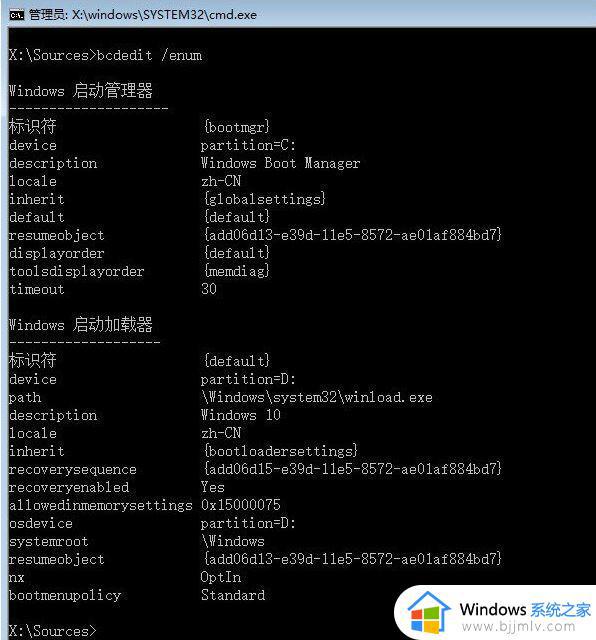
以上全部内容就是小编带给大家的修复win10系统更新强制关机启动不了方法详细内容分享啦,小伙伴们如果你们有需要的话可以参照小编的内容进行操作,希望本文可以有效的帮助到你。
win10更新强制关机后无法开机怎么办 如何修复win10系统更新强制关机启动不了相关教程
- win10强制关机后无法启动了怎么办 win10强制关机后无法正常启动修复方法
- win10更新关闭无法进入系统怎么办 win10更新强制关机后无法开机处理方法
- win10更新失败强制关机无法正常启动电脑如何修复
- win10强制关机后无法启动黑屏怎么办 win10强制关机后无法正常启动修复方案
- win10强制关闭自动更新系统设置方案 win10怎么强制关闭更新系统
- win10重启就黑屏必须强制关机怎么办 win10电脑重启就黑屏必须强制关机修复方法
- win10卸载系统更新的步骤 win10如何强制卸载系统更新
- win 10 关闭更新的步骤 win10怎么强制关闭更新
- win10自动更新后启动不了怎么办 win10自动更新完无法开机修复方法
- win10自动更新后无法进入系统怎么办 win10电脑更新后开机进不了系统如何解决
- win10如何看是否激活成功?怎么看win10是否激活状态
- win10怎么调语言设置 win10语言设置教程
- win10如何开启数据执行保护模式 win10怎么打开数据执行保护功能
- windows10怎么改文件属性 win10如何修改文件属性
- win10网络适配器驱动未检测到怎么办 win10未检测网络适配器的驱动程序处理方法
- win10的快速启动关闭设置方法 win10系统的快速启动怎么关闭
win10系统教程推荐
- 1 windows10怎么改名字 如何更改Windows10用户名
- 2 win10如何扩大c盘容量 win10怎么扩大c盘空间
- 3 windows10怎么改壁纸 更改win10桌面背景的步骤
- 4 win10显示扬声器未接入设备怎么办 win10电脑显示扬声器未接入处理方法
- 5 win10新建文件夹不见了怎么办 win10系统新建文件夹没有处理方法
- 6 windows10怎么不让电脑锁屏 win10系统如何彻底关掉自动锁屏
- 7 win10无线投屏搜索不到电视怎么办 win10无线投屏搜索不到电视如何处理
- 8 win10怎么备份磁盘的所有东西?win10如何备份磁盘文件数据
- 9 win10怎么把麦克风声音调大 win10如何把麦克风音量调大
- 10 win10看硬盘信息怎么查询 win10在哪里看硬盘信息
win10系统推荐